Excel模拟运算表教程
Excel数据分析教程-课件第3章 Excel数据分析初步 -模拟运算
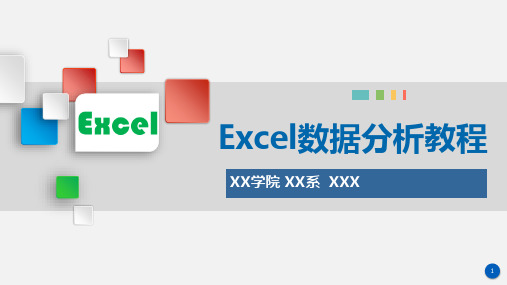
其中: Rate:每期的利息 Nper:付款期数 Pv:贷款金额 Fv:未来终值,默认值为0,一般银行贷款此值为0 Type:缺省为0,表明期末付款,如为1,则表明期初付款
8
Excel 数据分析教程(第2版)
3.1 模拟运算表
1、单变量模拟运算表
Excel数据分析教程
XX学院 XX系 XXX
1
Excel 数据分析教程(第2版)
第3章 Excel数据分析初步 —— 模拟运算
模拟运算表
3
方案分析 目标搜索技术
本章概要
敏感分析是在 财务、会计、 管理、统计等 应用领域不可 缺少的工具。 本章介绍了 Excel的模拟 运算表、方案 和单变量求解 的应用,在此 基础上进行敏 感分析的方法 ,以及应用方 案和单变量求 解工具辅助决 策的方法。
利用目标搜索技术可以求解许多类似的问题。例如,已知某企业近5年每月偿
还贷款的能力为100000元,要计算其可以承受的贷款额度,使用目标搜索技
术则可以直接求解。这些问题归纳起来都是数学上的求解反函数问题,即对
已有的函数
,给定y的值,反过来求解x。一般情况下可以按照y与x的
依赖关系,构造一个反函数
。但是当变量之间的依赖关系较为复杂,
要求出各自的结果,然后根据自己目前的工资收入来决定选择哪家银行。
17
Excel 数据分析教程(第2版)
3.2 方案分析
2、各方案使用相同变量时的操作
例3-9 求解最佳的销售方案 “新天地蛋糕专卖店”打算推出 “青豆派”,请求解最佳的销售方案:
方案A:一个月预计销售900个,单价80元,需要两位糕点师,月支付工 资共4800元; 方案B:一个月预计销售700个,单价60元,需要一个,单价55元,需要一位糕点师,月支付工 资共3000元。
如何在excel表格中制作单变量模拟运算表

如何在excel表格中制作单变量模拟运算表
模拟分析是更改单元格中的值以查看这些更改对⼯作表上的公式结果有何影响的过程。
例如,您可以使⽤数据表改变贷款的利率和术语长度,以评估潜在的每⽉付款⾦额。
⽐如当你想在不同利率的情况下,所需付的不同款。
就可以将利率设置为变量值,来观察其对应的付款。
1.单变量模拟运算
1.1 以c47-c51的列表为变量值时
如上图,选中上图的灰显部分。
点击数据-模拟分析-模拟运算表
如果选中的列表值是竖型的⼀列,则在输⼊引⽤列的单元值⾥填写变量1所在的单元格位置。
D46:D51则就是输出后的值
1.2 以c47-c51的⾏表为变量值时
选中以下值,点击数据-模拟分析-模拟运算表,
如果选中的表值是横型的⼀列,则在输⼊引⽤⾏的单元值⾥填写变量1所在的单元格位置。
点确定后,就会在DE:DH输出计算后的值。
2.双变量模拟运算
在公式所在单元格的 x,y轴分别为变量1和变量2的值。
Excel中进行模拟运算表的操作方法

Excel中进行模拟运算表的操作方法一旦我们在工作表中输入公式后,就可进行假设分析,查看当改变公式中的某些值时怎样影响其结果,模拟运算表提供了一个操作所有变化的捷径。
今天,店铺就教大家在Excel中进行模拟运算表的操作方法。
希望对你有帮助!Excel中进行模拟运算表的操作步骤Excel中进行模拟运算表的操作步骤1:单输入模拟运算表。
当对公式中的一个变量以不同值替换时,这一过程将生成一个显示其结果的数据表格。
我们既可使用面向列的模拟运算表,也可使用面向行的模拟运算表。
面向列的模拟运算表例如我们对图13-3中的模型进行模拟运算,假设可变成本分别为固定成本的10%、15%、20%、25%和30%,而其他条件不改变时整个公司的利润会怎样变动?其操作步骤如下:(1)在单一列的输入单元格内,输入要Excel替换的值的序列,我们在“A6”单元格中向下输入上述的序列。
在第一个值的上面一行和值列右边的单元格中,键入引用输入单元格的公式,输入单元格可以是工作表上的任一空单元格,我们指定“A5”单元格为输入单元格。
输入附加的公式到同一行中第一个公式的右边,即输入“=A2+A3-B2*A5-B2”。
如图13-4所示。
(2)选定包含公式和替换值序列的矩形区域,如图13-5所示。
(3)执行“数据”--“假设分析”—“数据表”(即模拟运算表)命令,出现如图13-6的对话框。
(4)在“输入引用列的单元格”框中,输入可变单元格地址,在这里我们输入“A5”单元格。
按下“确定”按钮。
之后,Excel就会替换输入单元格中的所有值,且把结果显示在每一个输入值的右侧,如图13-7所示。
还可以提供新值来替换工作表上原来输入的值,这样Excel将使用新值重新进行计算。
使用基于行的模拟运算表的过程和列类似,读者可以自己练习一下。
如果要观察一个输入值的变化对多个公式的影响,可以在已存在的单输入数据表格中增加一个或多个公式。
其操作步骤是在包含已存在公式的行或列中输入新公式,然后选定包含公式和输入值的区域,最后执行“模拟运算表”命令。
模拟运算表数字格式

模拟运算表数字格式
模拟运算表是一种用于显示一个或两个变量如何改变另一个变量的影响的工具。
在Excel中,模拟运算表可以通过“数据”菜单中的“模拟运算表”命令来创建。
模拟运算表的数字格式可以根据需要进行设置。
在Excel中,可以使用“单元格格式”对话框来设置数字格式。
具体步骤如下:
1. 选择要设置格式的单元格或列。
2. 点击鼠标右键,选择“单元格格式”选项。
3. 在“单元格格式”对话框中,选择“数字”选项卡。
4. 在“分类”列表中选择所需的数字格式,例如“常规”、“数值”、“货币”、“日期”等。
5. 单击“确定”按钮,应用数字格式。
此外,还可以使用自定义数字格式来设置模拟运算表的数字格式。
自定义数字格式可以使用Excel内置的数字格式代码和一些自定义代码来创建。
例如,以下是一个自定义数字格式代码示例:
`%`
这将使数字显示为百分比格式,并保留两位小数。
总之,模拟运算表的数字格式可以根据需要进行设置,可以使用Excel内置的数字格式选项或自定义数字格式代码来创建所需的格式。
Excel_模拟运算表使用方法

Excel 模拟运算表使用方法大家平常都只用函数公式做运算,相信很少人用过模拟运算.现对模拟运做一实例分析,让大家对之有初步认识.在工作表中输入公式后,可进行假设分析.查看当改变公式中的某些值时怎样影响其结果,模拟运算表提供了一个操作所有变化的捷径。
模拟运算表是一个单元格区域,它可显示一个或多个公式中替换不同值时的结果。
有两种类型的模拟运算表:单输入模拟运算表和双输入模拟运算表。
单输入模拟运算表中,用户可以对一个变量键入不同的值从而查看它对一个或多个公式的影响。
双输入模拟运算表中,用户对两个变量输入不同值,而查看它对一个公式的影响。
1 单输入模拟运算表当对公式中的一个变量以不同值替换时,这一过程将生成一个显示其结果的数据表格。
我们既可使用面向列的模拟运算表,也可使用面向行的模拟运算表。
面向列的模拟运算表例如我们对图中的模型进行模拟运算,假设可变成本分别为固定成本的10%、15%、20%、25%和30%,而其他条件不改变时整个公司的利润会怎样变动?其操作步骤如下:(1)在单一列的输入单元格内,输入要Excel替换的值的序列,我们在“A6”单元格中向下输入上述的序列。
在第一个值的上面一行和值列右边的单元格中,键入引用输入单元格的公式,输入单元格可以是工作表上的任一空单元格,我们指定“A5”单元格为输入单元格。
输入附加的公式到同一行中第一个公式的右边,即输入“=A2+A3-B2*A5-B2”。
如图所示。
(2)选定包含公式和替换值序列的矩形区域,如图所示。
(3)执行“数据”菜单中“模拟运算表”命令,出现如图对话框。
(4)在“输入引用列的单元格”框中,输入可变单元格地址,在这里我们输入“A5”单元格。
按下“确定”按钮。
之后,Excel就会替换输入单元格中的所有值,且把结果显示在每一个输入值的右侧,如图所示。
还可以提供新值来替换工作表上原来输入的值,这样Excel将使用新值重新进行计算。
使用基于行的模拟运算表的过程和列类似,大家可以自己练习一下如果要观察一个输入值的变化对多个公式的影响,可以在已存在的单输入数据表格中增加一个或多个公式。
excel模拟运算表汇总数据

excel模拟运算表汇总数据
Excel是一款功能强大的电子表格软件,可以用来进行各种数据汇总和运算。
在Excel中,你可以使用各种函数和工具来进行数据汇总和运算,下面我将从多个角度来介绍如何在Excel中进行模拟运算表的数据汇总。
首先,你可以使用SUM函数来对数据进行求和。
例如,如果你想对A列中的数字进行求和,可以在B列中输入"=SUM(A:A)",这将对A列中的所有数字进行求和。
其次,你可以使用AVERAGE函数来计算数据的平均值。
例如,如果你想计算A列中数字的平均值,可以在B列中输入
"=AVERAGE(A:A)",这将计算A列中数字的平均值。
另外,你还可以使用MAX和MIN函数来找出数据的最大值和最小值。
例如,如果你想找出A列中数字的最大值,可以在B列中输入"=MAX(A:A)",这将找出A列中的最大值。
同样地,你可以使用"=MIN(A:A)"来找出A列中的最小值。
除了基本的数学运算外,Excel还提供了各种其他功能来进行
数据汇总和运算。
例如,你可以使用PivotTable来对数据进行透视分析,对数据进行分类汇总和统计分析。
你也可以使用VLOOKUP和HLOOKUP函数来进行数据的查找和匹配。
此外,你还可以使用条件格式化来对数据进行可视化的汇总和分析。
总之,Excel是一个非常强大的工具,可以帮助你进行各种数据汇总和运算。
通过合理地使用函数和工具,你可以轻松地对数据进行多角度的全面分析和汇总。
希望这些介绍对你有所帮助。
excel2010模拟运算表的运用教程

excel2010模拟运算表的运用教程
在Excel中录入好数据以后经常需要用到模拟运算表进行数据的计算,模拟运算表该如何使用呢?接下来是店铺为大家带来的excel2010模拟运算表的运用教程,供大家参考。
excel2010模拟运算表的运用教程:
模拟运算表运用步骤1:excel模拟运算表的位置
先来看看excel模拟运算表在哪里找出来。
excel 2010版,单击“数据”――“数据工具”组的“模拟分析”→“模拟运算表”。
模拟运算表运用步骤2:九九乘法表制作
1. 先随意在A1,A2单元格输入两个数字,
2. A4单元格输入公式:=A1*A2
3. B4:J4输入1-9,A5:A13输入1-9,如下图所示:
4.选择A4:J13单元格,单击“数据”――“数据工具”组的“模拟分析”→“模拟运算表”。
弹出的“模拟运算表”对话框,选择上图所示的单元格,确定。
一个通过excel模拟运算表制作的九九乘法表就做好了。
模拟运算表运用步骤3:贷款利率计算
假设要贷一笔30年,金额200000的抵押贷款,利率6%-8.5%,每月需支付多少?
B2单元格输入公式:=PMT(A1/12,360,B1),然后选择A2:B8单元格区域,单击“数据”――“数据工具”组的“模拟分析”→“模拟运算表”。
弹出的“模拟运算表”对话框,引用列,选择“A1”,确定。
通过excel模拟运算表制作的贷款利率计算就完成了。
精通Excel数组公式024:模拟运算表

精通Excel数组公式024:模拟运算表excelperfect本文介绍模拟运算表功能,其使用TABLE函数创建一个结果数组。
使用模拟运算表是一种对使用公式输入的公式进行假设分析的快速而简单的方法。
该功能允许修改一个或两个公式输入,显示多个假设分析结果。
使用单变量模拟运算表进行单公式假设分析下图1展示单元格B6中使用公式输入的PMT函数。
如果修改单元格B2(年利率)中的输入,PMT函数将更新。
然而,这里的目标是修改输入为5个不同的利率并显示所有5个PMT结果。
虽然创建自已的公式可以很容易完成,但是使用模拟运算表功能更有优势,主要原因为:1.模拟运算表比公式计算更快。
2.使用模拟运算表替代许多公式时,公式创建时间会更快。
对于图1示例,需要执行下列步骤来获得创建解决方案的模拟运算表:1.选择单元格区域A10:B15。
原因是单元格B10包含一个公式,该公式指向要进行假设分析的公式。
此外,单元格区域A11:A15包含PMT函数的新的假设分析公式输入,这是想要“替换”到PMT函数中生成5个新值的5个值。
2.按Alt D,T打开模拟运算表对话框。
(或者单击功能区“数据”选项卡“预测”组中的“模拟分析——模拟运算表”)3.因为“替换”值在列中,单击“输入引用列的单元格”文本框,选择单元格B6中PMT函数指向的原始公式输入,即单元格B2(注意PMT间接指向B2)。
这里告诉模拟运算表从单元格B2中删除PMT 计算过程中的值,将单元格区域A11:A15中的值替换成公式。
4.单击确定。
图1如下图2所示,如果选择单元格区域B11:B15,将会在公式栏中看到TABLE函数。
TABLE函数不是一个可以手动输入的函数,它在使用模拟运算表对话框时自动创建和输入。
图2使用单变量模拟运算表用一个公式代替多个公式如下图3所示,单元格区域E3:I3中的每个单元格都包含一个不同的公式,直接或间接引用单元格B3中单位销售量的公式输入。
通过使用模拟运算表,可以对这5个公式基于单元格区域D4:D12中的单位进行假设分析。
EXCEL图表(四):设置模拟运算表

EXCEL图表(四):设置模拟运算表
图表都是依附于具体的数据⽽存在的,⽽相较于图例、数据标签等图表元素⽽⾔,模拟运算表⽰出场较少的⼀个元素,因为很多时候,图表都和表格处于⼀个⼯作表中,要查看详细数据并不⿇烦。
第⼀步,选择图表,在“图表⼯具->布局”选项卡的“标签”组中单击“模拟预算表”按钮,在其下拉菜单中选择“显⽰模拟表”选项。
第⼆步,此时在图表下⽅就显⽰出了模拟运算表,位于图表区中的模拟运算表不太⽅便单独选中,此时选择图表哦,在“图表⼯具->布局”中选择“当前所选内容”组中单击“图表区”右侧的下拉按钮,选择模拟“模拟运算表”选项以选中此对象。
第三步,选中后“开始”选项卡的“字体”组中为其设置合适的字体和字号,此处将字体格式设置为“微软雅⿊”.
第四步,再次选中“模拟运算表”,在其上单击⿏标右键,在弹出的快捷菜单中选择“设置运算表格式”命令,在打开的对话框中选中“显⽰图例项标⽰”复选框。
第五步,选中图例,按【delete】键将其删除,此时绘图区和模拟运算表都将增⼤,再稍微调整⼀下尺⼨即可。
Excel_模拟运算表使用方法
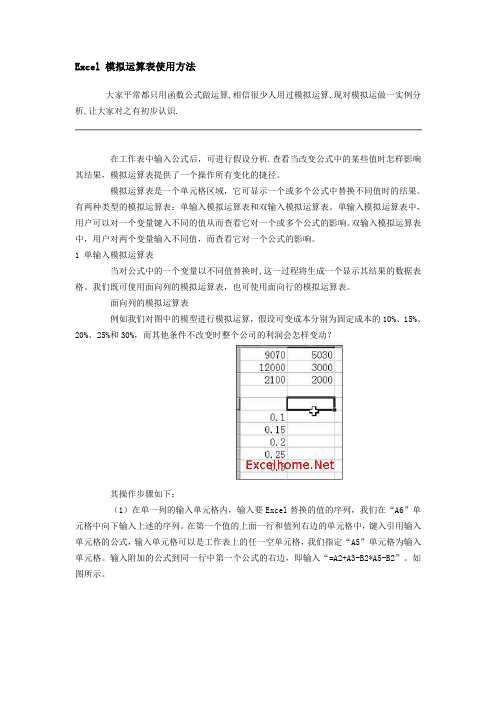
Excel 模拟运算表使用方法大家平常都只用函数公式做运算,相信很少人用过模拟运算.现对模拟运做一实例分析,让大家对之有初步认识.在工作表中输入公式后,可进行假设分析.查看当改变公式中的某些值时怎样影响其结果,模拟运算表提供了一个操作所有变化的捷径。
模拟运算表是一个单元格区域,它可显示一个或多个公式中替换不同值时的结果。
有两种类型的模拟运算表:单输入模拟运算表和双输入模拟运算表。
单输入模拟运算表中,用户可以对一个变量键入不同的值从而查看它对一个或多个公式的影响。
双输入模拟运算表中,用户对两个变量输入不同值,而查看它对一个公式的影响。
1 单输入模拟运算表当对公式中的一个变量以不同值替换时,这一过程将生成一个显示其结果的数据表格。
我们既可使用面向列的模拟运算表,也可使用面向行的模拟运算表。
面向列的模拟运算表例如我们对图中的模型进行模拟运算,假设可变成本分别为固定成本的10%、15%、20%、25%和30%,而其他条件不改变时整个公司的利润会怎样变动?其操作步骤如下:(1)在单一列的输入单元格内,输入要Excel替换的值的序列,我们在“A6”单元格中向下输入上述的序列。
在第一个值的上面一行和值列右边的单元格中,键入引用输入单元格的公式,输入单元格可以是工作表上的任一空单元格,我们指定“A5”单元格为输入单元格。
输入附加的公式到同一行中第一个公式的右边,即输入“=A2+A3-B2*A5-B2”。
如图所示。
(2)选定包含公式和替换值序列的矩形区域,如图所示。
(3)执行“数据”菜单中“模拟运算表”命令,出现如图对话框。
(4)在“输入引用列的单元格”框中,输入可变单元格地址,在这里我们输入“A5”单元格。
按下“确定”按钮。
之后,Excel就会替换输入单元格中的所有值,且把结果显示在每一个输入值的右侧,如图所示。
还可以提供新值来替换工作表上原来输入的值,这样Excel将使用新值重新进行计算。
使用基于行的模拟运算表的过程和列类似,大家可以自己练习一下如果要观察一个输入值的变化对多个公式的影响,可以在已存在的单输入数据表格中增加一个或多个公式。
excel多变量模拟运算表
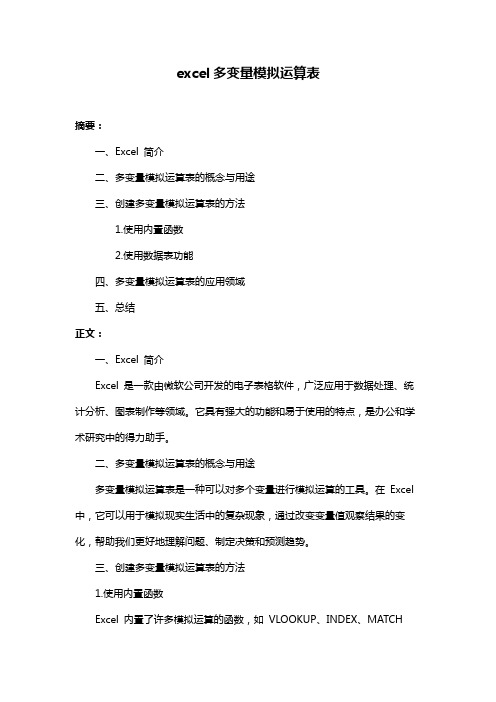
excel多变量模拟运算表摘要:一、Excel 简介二、多变量模拟运算表的概念与用途三、创建多变量模拟运算表的方法1.使用内置函数2.使用数据表功能四、多变量模拟运算表的应用领域五、总结正文:一、Excel 简介Excel 是一款由微软公司开发的电子表格软件,广泛应用于数据处理、统计分析、图表制作等领域。
它具有强大的功能和易于使用的特点,是办公和学术研究中的得力助手。
二、多变量模拟运算表的概念与用途多变量模拟运算表是一种可以对多个变量进行模拟运算的工具。
在Excel 中,它可以用于模拟现实生活中的复杂现象,通过改变变量值观察结果的变化,帮助我们更好地理解问题、制定决策和预测趋势。
三、创建多变量模拟运算表的方法1.使用内置函数Excel 内置了许多模拟运算的函数,如VLOOKUP、INDEX、MATCH等。
通过这些函数,我们可以实现对多变量之间的关联和运算。
例如,可以使用VLOOKUP 函数根据一个变量的值查找另一个变量的值,然后进行相应的运算。
2.使用数据表功能Excel 的数据表功能可以方便地创建多变量模拟运算表。
首先,在表格中输入数据,然后选中数据区域,点击“数据”选项卡中的“数据表”按钮。
在弹出的对话框中,可以选择需要模拟的变量,设置运算符和结果列,最后点击“确定”按钮。
这样,就可以生成一个多变量模拟运算表。
四、多变量模拟运算表的应用领域多变量模拟运算表在许多领域都有广泛的应用。
例如,在金融领域,可以用于分析不同投资组合的收益和风险;在市场营销中,可以用于评估不同促销策略的效果;在生产管理中,可以用于优化生产过程和资源配置。
总之,多变量模拟运算表有助于我们更好地理解和解决实际问题。
五、总结Excel 的多变量模拟运算表功能为我们提供了一个强大的工具,可以轻松地模拟和分析多变量之间的关系。
excel模拟运算表的使用方法

excel模拟运算表的使用方法Excel是一款强大的电子表格软件,它可以模拟运算表的使用方法。
通过Excel,我们可以进行各种数学运算、统计分析、数据展示和图表绘制等操作。
下面将为大家介绍一些Excel的基本功能和使用技巧,帮助大家更好地掌握和应用Excel。
我们需要了解Excel的界面和基本操作。
打开Excel后,我们可以看到一个由行和列组成的表格,每个单元格都可以输入数据。
在Excel的工具栏上,有许多常用的功能按钮,如新建、打开、保存、复制、粘贴等,这些按钮可以帮助我们快速完成一些操作。
另外,还有一些常用的快捷键,比如Ctrl+C用于复制选中的单元格,Ctrl+V用于粘贴复制的内容。
在Excel中,我们可以进行各种数学运算。
例如,我们可以在一个单元格中输入一个数值,然后在另一个单元格中输入一个运算符(如+、-、*、/),再在另一个单元格中输入另一个数值,按下回车键,Excel就会自动计算出结果。
这样,我们就可以方便地进行加减乘除等基本运算。
另外,Excel还支持各种复杂的数学函数,如求平均值、求和、求最大值、求最小值等,这些函数可以帮助我们更好地分析和处理数据。
除了数学运算,Excel还支持各种统计分析。
例如,我们可以使用Excel的排序功能,将一列数据按照升序或降序排列,以便更好地查看和比较数据。
另外,我们还可以使用Excel的筛选功能,根据某个条件来筛选数据,以便更好地分析和展示数据。
此外,Excel还支持各种统计图表的绘制,如柱状图、折线图、饼图等,这些图表可以直观地展示数据的分布和趋势。
除了基本的数学运算和统计分析,Excel还支持各种数据处理和格式化操作。
例如,我们可以使用Excel的查找和替换功能,快速找到某个关键字并进行替换。
另外,我们还可以使用Excel的条件格式功能,根据某个条件来设置单元格的颜色、字体等样式,以便更好地展示和比较数据。
此外,Excel还支持各种数据导入和导出操作,可以方便地与其他软件进行数据交互。
Excel怎样运用模拟运算表

Excel怎样运用模拟运算表Excel的模拟运算表是利用模拟运算设定,利用EXCEL公式,计算显示运算结果。
一般采用单变量模拟运算,最多可以容纳2个变量即“输入引用行的单元格”和“输入引用列的单元格”。
常见的用来假设分析定额存款模拟试算和贷款月还款模拟试算。
下面用举例的方式来谈谈模拟运算表的使用方法。
案例一、用模拟运算试算定额存款最终存款总额1、启动Excel2010,要进行“模拟运算”的数据表如下图所示。
2、运用FV函数,计算存款总额。
先选中B5单元格,点击“公式”=〉“插入函数”。
在打开“插入函数”对话框中,在“或选择类别”下拉列表中选择“财务”,在“选择函数”列表中选择“FV”,单击“确定”,如下图所示:3、弹出“函数参数”对话框,在“Rate”文本框中输入“B2/12”即为月利率;在“Nper”文本框中输入“B3”即存款期限(月);在“Pmt”文本框中输入“A5”即每月存款额。
单击“确定”,如下图所示:4、FV函数计算结果如下图所示。
5、选中“A5:B9”单元格,点击“数据”=〉“模拟分析”=〉“模拟运算表”,如下图所示:6、弹出“模拟运算表”对话框,在“输入引用列的单元格”文本框中点击“A5”,如下图所示:7、模拟运算完成,结果如下图所示。
案例二、用模拟运算试算贷款月还款金额1、启动Excel2010,要进行“模拟运算”的数据表如下图所示。
2、运用PMT函数,计算月还款总额。
先选中B5单元格,点击“公式”=〉“插入函数”。
在打开“插入函数”对话框中,在“或选择类别”下拉列表中选择“财务”,在“选择函数”列表中选择“PMT”,单击“确定”,如下图所示:3、弹出“函数参数”对话框,在“Rate”文本框中输入“A5/12”即为月利率;在“Nper”文本框中输入“B3”即贷款期限(月);在“Pv”文本框中输入“B2”即贷款金额。
单击“确定”,如下图所示:4、PMT函数计算结果如下图所示。
5、选中“A5:B9”单元格,点击“数据”=〉“模拟分析”=〉“模拟运算表”,如下图所示:6、弹出“模拟运算表”对话框,在“输入引用列的单元格”文本框中点击“A5”,如下图所示:7、模拟运算完成,结果如下图所示。
excel随机生成加减算术题

excel随机生成加减算术题Excel是一个功能强大的办公软件,除了常见的表格和数据处理功能外,它还可以用于生成加减算术题。
在Excel中生成加减算术题,可以简化教师的工作,提高题目的多样性,使学生更加灵活地掌握加减运算的规律和方法。
在Excel中生成加减算术题,我们可以利用Excel的函数和填充功能来实现。
下面是一些可以参考的操作步骤:1. 首先,在一个工作表中创建一个题目区域。
可以选择一个单元格作为起始位置,例如A1单元格。
2. 在起始位置(A1单元格)输入一个加号“+”或减号“-”,表示生成的题目是加法或减法。
3. 在该单元格的右侧(B1单元格)输入第一个运算数的范围。
例如,如果希望生成的运算数在1到10之间,可以输入“1-10”。
4. 在该单元格的右侧(C1单元格)输入第二个运算数的范围。
5. 在该单元格的右侧(D1单元格)输入题目数量。
例如,输入“10”表示生成10个算术题。
6. 在起始位置下方(A2单元格)填写一个公式,使用Excel的随机函数RAND()来生成随机数。
例如,输入公式“=RANDBETWEEN(B1,C1)”表示生成的随机数在B1和C1之间。
7. 将公式填充至需要生成题目的范围内。
选中A2单元格,点击右下角的小黑点,拖动至A11单元格。
8. 在起始位置右侧的空白单元格(E1单元格)输入一个判断条件公式,用来判断生成的算术题是加法还是减法。
例如,输入公式“=IF(A1="+",TRUE,FALSE)”。
9. 将判断条件公式填充至需要判断的范围内。
选中E1单元格,点击右下角的小黑点,拖动至E11单元格。
10. 在空白单元格(F1单元格)输入一个生成算术题的公式。
例如,输入公式“=IF(E1,RAND()+RAND(),RAND()-RAND())”表示如果E1为TRUE,则生成加法题,否则生成减法题。
11. 将生成算术题的公式填充至需要生成题目的范围内。
模拟运算表的操作方法
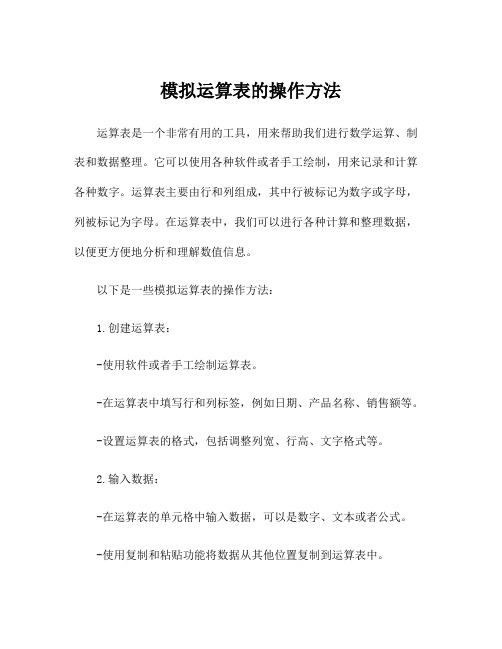
模拟运算表的操作方法运算表是一个非常有用的工具,用来帮助我们进行数学运算、制表和数据整理。
它可以使用各种软件或者手工绘制,用来记录和计算各种数字。
运算表主要由行和列组成,其中行被标记为数字或字母,列被标记为字母。
在运算表中,我们可以进行各种计算和整理数据,以便更方便地分析和理解数值信息。
以下是一些模拟运算表的操作方法:1.创建运算表:-使用软件或者手工绘制运算表。
-在运算表中填写行和列标签,例如日期、产品名称、销售额等。
-设置运算表的格式,包括调整列宽、行高、文字格式等。
2.输入数据:-在运算表的单元格中输入数据,可以是数字、文本或者公式。
-使用复制和粘贴功能将数据从其他位置复制到运算表中。
-使用自动填充功能快速填充一系列数据,如日期、数字序列等。
3.进行计算:-使用公式进行各种计算,例如加法、减法、乘法、除法等。
-在单元格中输入公式,以“=”开头,例如“=A1+B1”表示将A1和B1相加。
-使用函数进行复杂计算,例如求和、平均值、最大值、最小值等。
4.整理数据:-使用排序功能将数据按照特定的顺序排列,例如按照数字大小、字母顺序等。
-使用筛选功能根据特定的条件过滤数据,例如只显示销售额大于1000的数据。
-使用数据透视表对大量数据进行汇总和分析,例如按照不同产品和地区进行销售额统计。
5.格式调整:-调整单元格的格式,包括对齐方式、边框、背景色等。
-为数据增加样式效果,例如加粗、斜体、下划线等。
-使用条件格式设置特定的单元格格式,例如根据数值大小显示不同的颜色。
6.数据共享:-将运算表保存为文件格式,方便在不同的设备上查看和编辑。
-导出运算表数据为其他格式,例如文本文件、PDF、图片等。
-共享运算表,允许其他人查看和编辑数据,可以设置权限和密码保护。
运算表是一个灵活且强大的工具,可用于解决各种数学和数据处理问题。
通过熟练使用运算表的操作方法,我们可以更高效地进行计算、分析和整理数据,提高工作和学习效率。
Excel 用模拟运算表算出双变量分析

Excel 用模拟运算表算出双变量分析
根据贷款期限(240个月)以及贷款额、贷款年利率计算每月付款额
2.50%
3.00% 3.50%
4.00%
¥200,000.00
¥190,000.00
¥180,000.00
¥170,000.00
¥160,000.00
¥140,000.00
¥130,000.00
这是题目,要求算出贷款日期为240个月时,“每月应付款”随“贷款额”和“年利率”的变化而相应变化的结果
要求做法的说明啊!不要滥竽充数的!
答案:
1、在B4单元格中输入公式:=pmt(g4/12,240,b12),输完后回车。
2、选择区域“B4:F11”。
3、选择“数据-模拟运算表”,在“模拟运算表”对话框中设置:
输入引用行的单元格(输G4)
输入引用列的单元格(输B12),然后单击“确定”按钮即可。
注:G4是指的¥200,000.00 上一个单元格(或是2.50%左边单元格)
B12是指的¥130,000.00 下一个单元格
函数说明:PMT(rate,nper,pv,fv,type)
Rate 贷款利率。
Nper 该项贷款的付款总数。
Pv 现值,或一系列未来付款的当前值的累积和,也称为本金。
Fv 为未来值,或在最后一次付款后希望得到的现金余额,如果省略fv,则假设其值为零,也就是一笔贷款的未来值为零。
Type 数字0 或1,用以指定各期的付款时间是在期初还是期末。
省略为期末1为期初。
Excel2013中工作表使用模拟运算表的操作方法
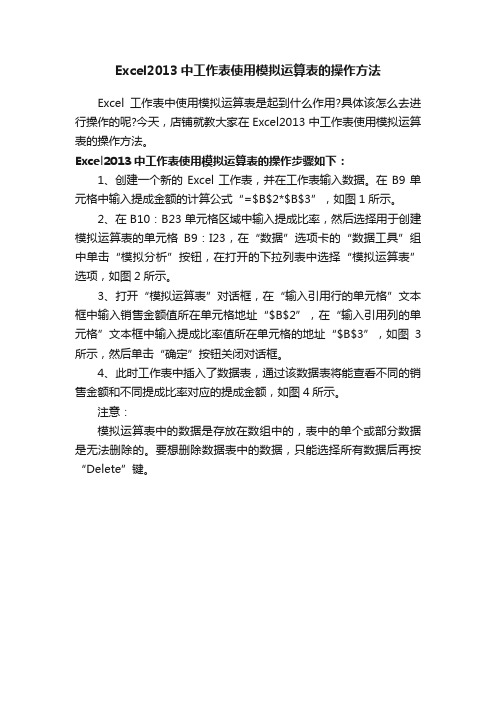
Excel2013中工作表使用模拟运算表的操作方法
Excel工作表中使用模拟运算表是起到什么作用?具体该怎么去进行操作的呢?今天,店铺就教大家在Excel2013中工作表使用模拟运算表的操作方法。
Excel2013中工作表使用模拟运算表的操作步骤如下:
1、创建一个新的Excel工作表,并在工作表输入数据。
在B9单元格中输入提成金额的计算公式“=$B$2*$B$3”,如图1所示。
2、在B10:B23单元格区域中输入提成比率,然后选择用于创建模拟运算表的单元格B9:I23,在“数据”选项卡的“数据工具”组中单击“模拟分析”按钮,在打开的下拉列表中选择“模拟运算表”选项,如图2所示。
3、打开“模拟运算表”对话框,在“输入引用行的单元格”文本框中输入销售金额值所在单元格地址“$B$2”,在“输入引用列的单元格”文本框中输入提成比率值所在单元格的地址“$B$3”,如图3所示,然后单击“确定”按钮关闭对话框。
4、此时工作表中插入了数据表,通过该数据表将能查看不同的销售金额和不同提成比率对应的提成金额,如图4所示。
注意:
模拟运算表中的数据是存放在数组中的,表中的单个或部分数据是无法删除的。
要想删除数据表中的数据,只能选择所有数据后再按“Delete”键。
excel中的单变量模拟运算表
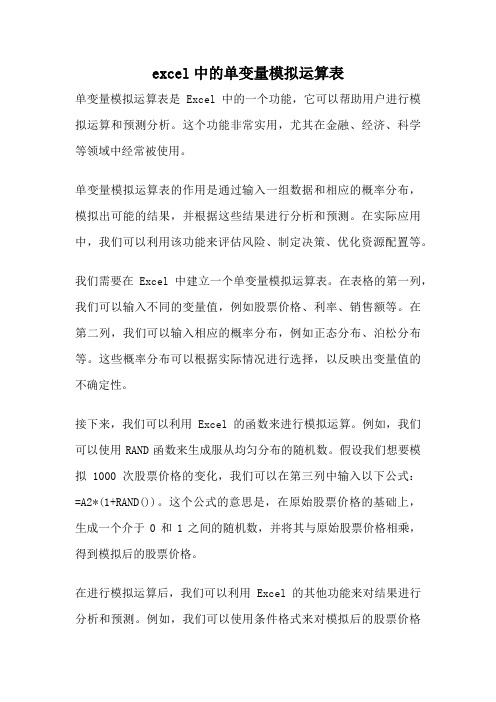
excel中的单变量模拟运算表单变量模拟运算表是Excel中的一个功能,它可以帮助用户进行模拟运算和预测分析。
这个功能非常实用,尤其在金融、经济、科学等领域中经常被使用。
单变量模拟运算表的作用是通过输入一组数据和相应的概率分布,模拟出可能的结果,并根据这些结果进行分析和预测。
在实际应用中,我们可以利用该功能来评估风险、制定决策、优化资源配置等。
我们需要在Excel中建立一个单变量模拟运算表。
在表格的第一列,我们可以输入不同的变量值,例如股票价格、利率、销售额等。
在第二列,我们可以输入相应的概率分布,例如正态分布、泊松分布等。
这些概率分布可以根据实际情况进行选择,以反映出变量值的不确定性。
接下来,我们可以利用Excel的函数来进行模拟运算。
例如,我们可以使用RAND函数来生成服从均匀分布的随机数。
假设我们想要模拟1000次股票价格的变化,我们可以在第三列中输入以下公式:=A2*(1+RAND())。
这个公式的意思是,在原始股票价格的基础上,生成一个介于0和1之间的随机数,并将其与原始股票价格相乘,得到模拟后的股票价格。
在进行模拟运算后,我们可以利用Excel的其他功能来对结果进行分析和预测。
例如,我们可以使用条件格式来对模拟后的股票价格进行可视化,以便更直观地观察其变化情况。
我们还可以使用数据透视表来对模拟结果进行汇总和分析,以便更好地理解其分布特征和风险水平。
通过单变量模拟运算表,我们可以得到大量的模拟结果。
这些结果可以帮助我们更好地理解变量的不确定性,并帮助我们进行决策和风险评估。
例如,在金融领域中,我们可以利用单变量模拟运算表来评估投资组合的风险和收益,从而制定合理的投资策略。
在经济领域中,我们可以利用单变量模拟运算表来预测企业的销售额和利润,从而指导经营决策。
单变量模拟运算表是Excel中的一个强大工具,它可以帮助我们进行模拟运算和预测分析。
通过合理地利用这个功能,我们可以更好地理解变量的不确定性,从而做出更明智的决策。
Excel模拟运算表(数据分析)

Excel高级使用技巧17默认文件夹在使用打开或保存命令时会发现Excel自动把“我的文档”作为默认的保存和打开文件夹,如果我们平时的工作成果并不在这个文件夹中,这样是很不方便的,不过我们可以设置这个默认的文件夹:打开“工具”菜单,选择“选项”命令,打开“选项”对话框;单击“常规”选项卡;在“默认工作目录”输入框中输入文件夹的路径名,然后单击“确定”按钮就可以了。
默认字体在默认情况下,Excel 工作表使用10 磅的Arial 字体;我们也可以将这个默认的设置改变:选择“工具”菜单的“选项”命令,打开“选项”对话框,从“常规”选项卡的“标准字体”下拉列表框中选择一种字体,从“大小”下拉列表框中选择字体的大小,单击“确定”按钮;Excel会弹出对话框提示我们要重新启动Excel,重新启动Excel后Excel就会以设置的字体显示了。
单变量求解(数据分析)用Excel可以进行比较复杂的数值计算,比如算式z=3x+4y+1,我们要求当z=20、y=2时x的值,就可以使用单变量求解功能:首先按一般的样子将公式建立起来,然后打开“工具”菜单,单击“单变量求解”命令(如图15),打开“单变量求解”对话框(如图16),拾取“目标”为公式所在的单元格,在“目标值”输入框中输入期望的值20,然后将“可变单元格”定位为x的数值所在单元格,单击“确定”按钮,在单元格中可以看到计算的结果;同时界面中出现了“单元格求解状态”对话框,此时单击“确定”可以接受通过计算导致单元格数值的改变,而单击“取消”按钮就可以撤消改变了。
图15 图16模拟运算表(数据分析)Excel作为一个电子表格其作用不仅仅是数据的电子化存储及排序和检索,它还有另外一项很重要的功能,那就是数据分析功能,这里用得最多的就是模拟运算表:用一个简单的算式z=3x+4y+1来看:要求当x等于从1到4间的所有整数,而y为1到7间所有整数时所有z的值,用模拟运算表做:首先排好x与y的位置,然后在下面的单元格中建立一个公式,在公式所在行的右边和下面分别输入两个变量的变化值,这里我们在行上为x,列上为y,然后选中这个方形的区域,选择“数据”菜单中的“模拟运算表”命令,打开“模拟运算表”对话框(如图17),将“输入引用行的单元格”选择为公式中x的数值所在单元格,“输入引用列的单元格”选择为公式中y的数值所在的单元格。
- 1、下载文档前请自行甄别文档内容的完整性,平台不提供额外的编辑、内容补充、找答案等附加服务。
- 2、"仅部分预览"的文档,不可在线预览部分如存在完整性等问题,可反馈申请退款(可完整预览的文档不适用该条件!)。
- 3、如文档侵犯您的权益,请联系客服反馈,我们会尽快为您处理(人工客服工作时间:9:00-18:30)。
Excel模拟运算表教程
模拟运算表和方案管理器是一般初学者不太常用的功能。
我们一般可以称之为假设分析。
那么所谓的假设分析到底是什么含义呢?我们可以这样认为假设分析就是说当某一个或几个变量变动时候值会产生怎么样的变动。
理论分析,希望你可以耐心的看完这些。
通过假设分析你可以做到什么?假设分析是求解变量的变动对结果的影响。
我们可以给变量赋若干个值,那么结果也会相应的出现相应的变化。
我们当然可以把变量的值一次又一次的代入进行计算,但是更方便的方法就是用模拟运算表。
当然模拟运算表也有它的局限性。
它可以容纳的变量最多是2个。
对于模拟运算表我们可以用y=f(x)或者是y=f(a,b)来表示。
其中x,a,b都是变量,f表示的是最终的值和变量直接的关系。
看一个最简单的例子。
这里我们把a1可以看做是变量x,y=11也就是最终运算的结果,而那个f也就是值和变量的关系,这个关系就是a1+10。
(其实我们看待excel公式的时候,都应当理解为它表示的是一个关系。
这里就是Y=x+10)。
简化的写就是y=f(a1).f表示的是变量和值之间的一个关系。
这个关系可能就是一般的数学运算,也可能是其他我们还不了解的关系,但是不管怎么样,我们知道结果和变量之间是存在有这样的关系就行了。
在应用的时候我们要知道那些是变量,那些是结果。
结果总是通过关系f得出的。
这里好像很像我们初中学习函数的感觉。
回到以前的时光了。
进入正题,我们现在所需要的就是动用我们的鼠标把这个关系告诉excel变量在什么地方,在什么地方引用关系就行了,余下来的事情就归excel做。
一、如果是一个变量y=f(x)
假设其他费用占毛利润的45%,净利润等于毛利润减去其他费用。
很显然在这个里面毛利润就是那个变量x。
现在提出的问题就是如果毛利润不是20000,而是20000,30000,40000,50000等等等等,净利润会有什么样的变化呢?这个时候就要请出模拟运算表了。
这里在b7单元格输入=B3,就是表示把b3单元格中b1*0.45这样的一个关系引用到这个地方来。
同理在c7中就是输入=B4。
表示将这样的关系f引入,至于变量是怎么样通过关系f求接到其他费用和净利润的就是excel的事情了。
然后进行如下操作
先选中这个区
域,然后点击上
面的这个菜单。
出现了这样的对话框
输入引用行的单元格,变量的各个值排列在一个横行上,输入引用列的单元格就是说变量的各个值是排列在一列中。
这个例子,毛利润都是排列成了一列,因此
变量的位置
意思就是这列数值对应的变量就是在b1单元格那个位置。
在这个例子中b1毛利润就是变量,因此变量的位置就是b1.最终结果就是如图
二、如果是两个变量y=f(a,b)
我引用的例子是excel2003宝典上的一个例子。
比较的有代表意义。
同时难度也比较大,
变量就是这两个
我们把这个表分成了三个部分,第一个部分就是邮寄数量和回应率,这是两个就是变量了,然后就是b5到b9的部分,表示的是一些中间的运算,b11表示的是最终的值。
用我们上面的那种分析方法就是y=f(邮寄数量,回应率).至于这里的f表示的是一种什么样的关系,我们可以看到c列都把这个公式给列出来了,这个关系是比较复杂的,但是不论这个中间关系怎么样,我们知道有这么一种关系存在,可以通过中间的运算将最后的值给计算出来。
下面就进入正题了。
如何使用模拟运算表。
有的时候你想知道是邮寄数量和回应率分别为以下值的时候你的净利润会是多少
邮寄数量为100000 125000 150000 175000 200000
回应率为 1.50% 1.75% 2.00% 2.25% 2.50%
这个结果就相当多了。
比如100000的邮寄数量就可以对应下面这么多的回应率,计算的时候相当的麻烦。
用模拟运算表就要简单一点点了
我们可以这样做,先输入如下的表格,行的位置上就是表示不同的回应率,列的位置上就是不同的邮寄数量。
相当于我们这里指定了两个变量a,b。
那么关系f如何指定呢
就是在行和列交叉的那个地方指定。
注意这里的=B11要理解为引用了B11净利润的计算的关系。
也就是f。
好了下一步就是
会弹出如下的对话框
先选中这个区域,
然后点击上面的
这个菜单。
引用了一个关系f
我们这里横的是回应率,指向的自然就是b2了。
同理,输入引用列的单元格,也就是按照列的方式排列所列出的值,对应的变量是哪个?这里自然也就是b1了。
然后点击确定。
结果是
结论:由于假设分析是从变量开始,我们一般可以用模拟运算表来完成。
实质就是指定y,f,x,a,b的过程。
单变量求解就指定一个变量所在单元格的位置,否则最多指定的是两个变量的单元格位置,注意那个输入引用行(引用列)不要弄错了。
如果要指定更多的变量就必须用方案管理器来做。
不是本教程所要说的东西了。
